迅捷视频转换器中的视频优化功能可以为我们提升视频清晰度,不过很多小伙伴并不清楚该怎么操作,那么不妨来看看下面关于迅捷视频转换器提高视频清晰度的操作指南分享吧,希望可以帮到有需要的小伙伴。

迅捷视频转换器提高视频清晰度的操作指南分享
1、首先第一步我们打开软件之后在软件的主界面中找到视频优化功能模块,然后点击进入到视频优化功能界面中。
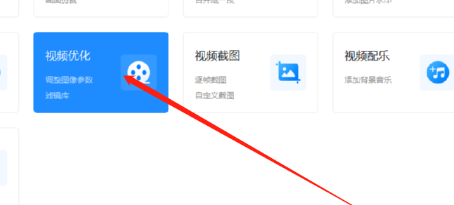
2、进入到视频优化功能界面之后,我们在界面中找到添加文件按钮并点击,点击这个添加文件按钮之后选择想要优化的视频。
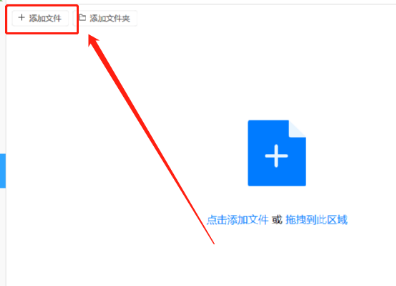
3、接着下一步在出现的选择视频界面中,我们选中目标视频文件之后点击打开按钮即可,然后就成功将视频添加到软件界面了。
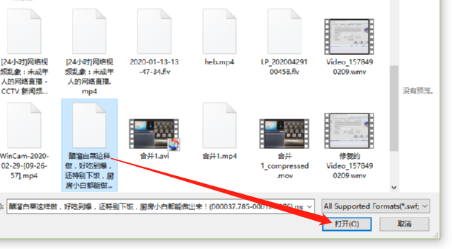
4、视频添加成功之后,我们在软件界面中找到视频选项,然后点击它上面的优化设置选项进入到优化参数设置的界面。
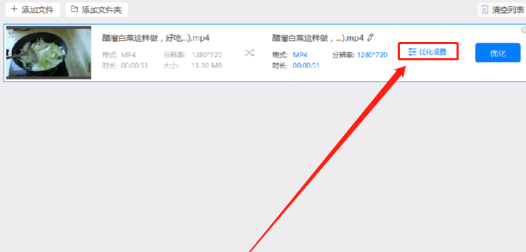
5、进入到优化参数设置界面之后,我们调整对比度和饱和度,这两个参数对视频的画质都有重要作用,左右移动圆点进行调整即可。
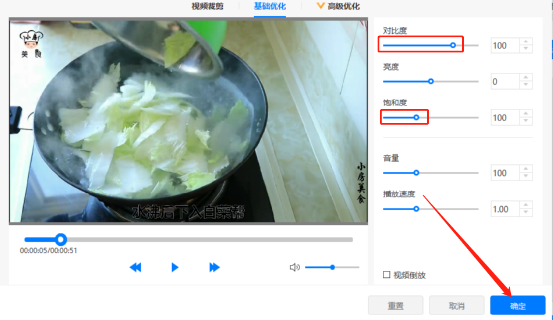
6、最后根据自己的需求对参数进行调整之后,我们在主界面中点击右边的优化这个功能按钮就可以开始优化视频文件的操作了。
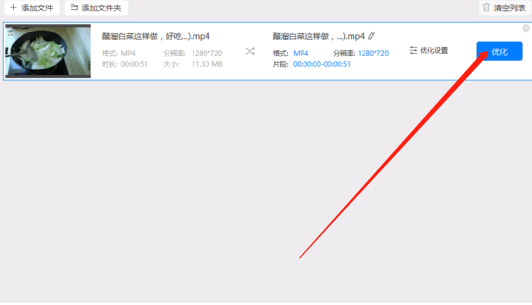
文明上网,理性发言,共同做网络文明传播者